Desta vez, vamos mostrar como podemos guardar notas no OneNote via mensagem de texto, também conhecido como SMS.
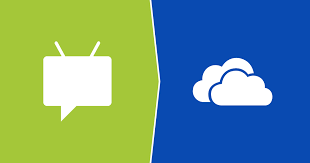 Desta forma, você pode fazer uma nota em um documento no OneNote simplesmente enviando uma mensagem de texto.
Desta forma, você pode fazer uma nota em um documento no OneNote simplesmente enviando uma mensagem de texto.
Antes de prosseguir, devemos notar que o número de telefone para enviar a mensagem (SMS) está localizado nos Estados Unidos. Portanto, os custos podem ser elevados, a menos que você tenha algum plano especial ou você está neste país.
Armazenamento de notas no OneNote via mensagens de texto
O primeiro passo para salvar anotações no OneNote via mensagem de texto requer que o seu número de telefone celular esteja associada com a sua conta da Microsoft e, portanto, com a sua conta Outlook. Portanto, as mensagens de texto enviadas a partir de um dispositivo móvel com um número de telefone diferente não pode ser identificado como de sua propriedade.
Uma vez que você esteja pronto para armazenar uma nova nota no OneNote você deve ingressar o seguinte número como destino para a sua mensagem: 4155083647.
Como o conteúdo da mensagem que enviará a nota que deseja armazenar seguida por “#NOTE” sem as aspas de abertura e fechamento.
Assim, o sistema identificará que a sua mensagem se destina a armazenar uma nova nota, podendo ser visto posteriormente acessando sua conta.
Considerações ao manter notas no OneNote via mensagens de texto
A principal vantagem de fazer anotações no OneNote via mensagem de texto é que podemos fazer a partir de um telefone celular sem acesso à internet. Desta forma, todos podem ter à disposição a capacidade de criar uma nota embora não estejamos online.
Atualmente não há nenhum número de telefone na América Latina para que possamos enviar estas notas. Se este serviço for estendido com este recurso será relatado aqui na nossa web. No momento só podemos utilizar com o número dos Estados Unidos com os devidos custos.

 Estas mudanças estão voltadas principalmente com a sua aparência visual e não com a função que este aplicativo possui.
Estas mudanças estão voltadas principalmente com a sua aparência visual e não com a função que este aplicativo possui.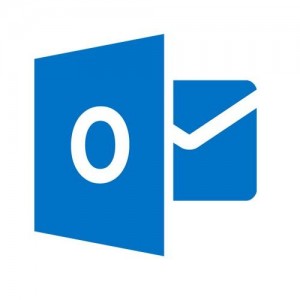 É uma extensão que pode facilitar a vida digital de usuários do sistema que buscam agilidade no processo de verificação de e-mails.
É uma extensão que pode facilitar a vida digital de usuários do sistema que buscam agilidade no processo de verificação de e-mails.